
6 проверенных решений для резервного копирования и восстановления Samsung [Обновлено]

Samsung уже давно занимает лидирующие позиции в мировых поставках смартфонов и является брендом с наибольшей долей рынка в экосистеме Android . Резервное копирование и восстановление Samsung — это два действия, к которым не следует относиться легкомысленно, поскольку, если они будут предприняты ненадлежащим образом, ваши данные могут оказаться под угрозой полного удаления или повреждения. Существует множество различных подходов к резервному копированию и восстановлению Samsung, но только следующие из них считаются заслуживающими доверия. Вы можете выполнить безошибочное резервное копирование и восстановление Samsung, используя соответствующий подход, описанный ниже.
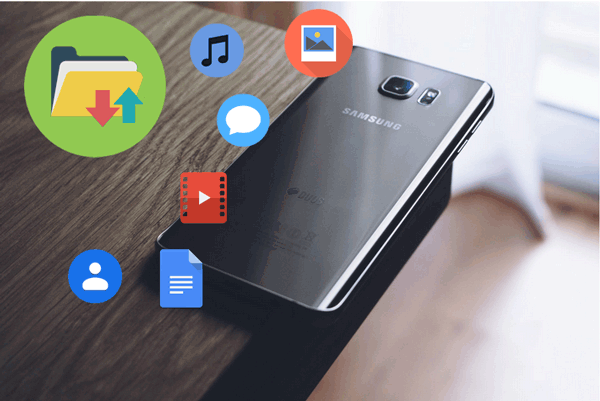
При резервном копировании данных с телефона Samsung официальные инструменты (такие как Smart Switch) предлагают базовые функции, но если вам требуется более быстрый процесс резервного копирования, полное покрытие данных или вы хотите сохранить данные непосредственно на компьютер для локального управления шифрованием, Coolmuster Android Backup Manager несомненно, является более мощной альтернативой. Он не только поддерживает всю линейку моделей Samsung (включая новейшую модель Galaxy S25), но и позволяет вам полностью контролировать содержимое резервной копии, избегая тем самым ненужного потребления памяти.
Основные возможности Android Backup Manager
01 Загрузите Android Backup Manager на свой компьютер и запустите его.
02 Подключите устройство Samsung к компьютеру с помощью USB-кабеля, а затем включите отладку по USB и заставьте программу обнаружить ваш телефон согласно инструкциям.

03 После того, как ваш телефон будет обнаружен, выберите опцию «Резервное копирование». Выберите содержимое, резервную копию которого хотите создать, затем выберите место на ПК для сохранения резервных копий Samsung, после этого нажмите кнопку «Резервное копирование», чтобы создать резервную копию данных Samsung на ПК.

После того, как программа обнаружит ваше устройство Samsung, нажмите кнопку «Восстановить» в главном интерфейсе. Выберите запись резервной копии и типы файлов, которые вы хотите восстановить, а затем нажмите кнопку «Восстановить», чтобы восстановить файлы резервной копии на подключенный телефон Samsung.

Видеогид
Samsung Cloud предоставляет встроенное решение для резервного копирования и восстановления данных вашего телефона Samsung. Он позволяет создавать резервные копии контактов , календаря, фотографий, заметок, приложений и многого другого, а также предлагает возможность легко восстановить все при необходимости. Samsung Cloud очень удобен для пользователей, которые предпочитают облачное решение для резервного копирования, гарантируя безопасность своих данных, даже если они потеряют или повредят свой телефон.
Шаг 1. Перейдите в «Настройки» на телефоне Samsung, а затем нажмите «Облако и учетная запись».
Шаг 2. В разделе Samsung Cloud нажмите «Резервное копирование и восстановление».
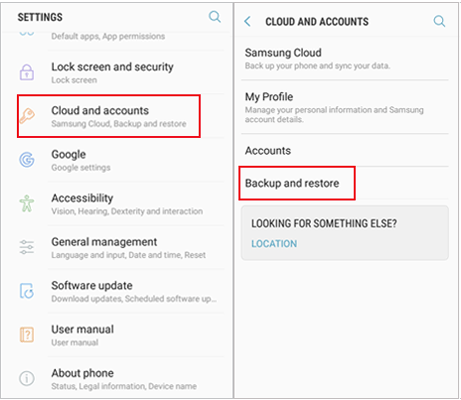
Шаг 3. Нажмите «Резервное копирование данных». Здесь вы можете выбрать элементы, резервную копию которых хотите создать, например приложения, контакты, фотографии и сообщения.
Шаг 4. После выбора данных нажмите «Резервное копирование», чтобы начать процесс резервного копирования. Ваши данные будут надежно храниться в Samsung Cloud.
Шаг 1. Перейдите в «Настройки», затем «Учетные записи и резервное копирование» и выберите «Samsung Cloud».
Шаг 2. Нажмите «Восстановить», затем выберите файл резервной копии, из которого вы хотите восстановить.
Шаг 3. Выберите элементы, которые хотите восстановить, а затем нажмите «ВОССТАНОВИТЬ СЕЙЧАС». Выбранные данные будут восстановлены на вашем устройстве Samsung.

Samsung Smart Switch — еще один официальный метод резервного копирования и восстановления устройств Samsung. Он доступен как для компьютеров Windows и Mac , так и для мобильных устройств, что позволяет быстро и легко передавать данные между телефонами . Этот инструмент идеально подходит, если вы переходите на новый телефон Samsung или вам необходимо выполнить резервное копирование всех ваших данных на ПК или Mac .
Шаг 1. Загрузите и установите Samsung Smart Switch на свой компьютер или запустите его на своем мобильном устройстве.
Шаг 2. Подключите устройство Samsung к компьютеру через USB-кабель или Wi-Fi.
Шаг 3. Откройте Smart Switch и нажмите «Резервное копирование». Вы можете выбрать типы данных, резервную копию которых хотите создать.

Шаг 4. Выберите место на своем компьютере для сохранения резервной копии, затем нажмите «ОК», чтобы начать процесс.
Шаг 1. Запустите Smart Switch на компьютере и подключите к нему устройство с помощью USB-кабеля.
Шаг 2. Как только устройство распознается, нажмите «Восстановить».
Шаг 3. Нажмите «Восстановить сейчас». Если вы хотите восстановить резервную копию, сделанную ранее, нажмите «Выбрать другую резервную копию».
Шаг 4. Нажмите «Разрешить» на своем телефоне.
Шаг 5. Нажмите «ОК», чтобы завершить восстановление. После этого вы сможете получить доступ ко всему.
Примечание. Smart Switch совместим с телефонами Galaxy под управлением Android 4.3 или более поздней версии для регулярной передачи данных. Для зашифрованной передачи данных требуется Android 7.0 или более новая версия. К совместимым компьютерам относятся компьютеры под управлением Windows 10 или более поздней версии или macOS 10.9 или более поздней версии. Chromebook не поддерживается.
Google Диск предоставляет простой и безопасный способ резервного копирования и восстановления данных Samsung. Он автоматически создает резервные копии ваших контактов, календаря, данных приложений и настроек устройства, что делает его полезным инструментом для пользователей Google. Однако стоит отметить, что объем хранилища Google Диска ограничен 15 ГБ, чего может быть недостаточно для резервных копий большего размера.
Ручное резервное копирование
Шаг 1. Чтобы получить доступ к этой функции, перейдите в «Настройки» и откройте его.
Шаг 2. Нажмите «Учетные записи и резервное копирование», затем выберите «Резервное копирование данных» в разделе Google Drive.
Шаг 3. Нажмите «Создать резервную копию сейчас».

Автоматическое резервное копирование
Google автоматически создаст резервную копию данных вашего телефона, когда он подключен к сети Wi-Fi, находится в режиме ожидания и заряжается в течение как минимум двух часов.
Шаг 1. Чтобы включить автоматическое резервное копирование вашей учетной записи Google через телефон, перейдите в «Настройки» и откройте его.
Шаг 2. Нажмите «Учетные записи и резервное копирование», затем выберите «Резервное копирование данных» в разделе Google Drive.
Шаг 3. Включите переключатель рядом с пунктом «Резервное копирование с использованием данных мобильного или лимитного Wi-Fi».
Шаг 1. После сброса настроек устройства Samsung или настройки нового войдите в свою учетную запись Google.
Шаг 2. При появлении запроса выберите «Восстановить с Google Диска».
Шаг 3. Выберите файл резервной копии, содержащий данные, которые вы хотите восстановить, и следуйте инструкциям на экране для завершения восстановления.
Для устройств Samsung, поддерживающих внешнее хранилище, использование SD-карты является эффективным способом резервного копирования важных файлов. Этот метод позволяет сохранять фотографии , видео, музыку и документы на SD-карту, которую можно перенести на другое устройство или компьютер для безопасного хранения.
Шаг 1. Вставьте SD-карту в устройство Samsung.
Шаг 2. Откройте «Настройки» и перейдите к «Хранилище».
Шаг 3. Выберите «SD-карта», а затем выберите файлы, резервную копию которых хотите создать (фотографии, видео и т. д.).
Шаг 4. Нажмите «Переместить на SD-карту», чтобы начать процесс резервного копирования.

Шаг 1. Вставьте SD-карту в устройство Samsung.
Шаг 2. Откройте «Мои файлы» или «Диспетчер файлов» и перейдите к SD-карте.

Шаг 3. Выберите файлы, которые хотите восстановить, и нажмите «Копировать в память телефона» или «Переместить на телефон».
Для пользователей, которые предпочитают полный контроль над процессом резервного копирования, резервное копирование вручную может быть полезным вариантом. Этот метод включает копирование и вставку файлов с устройства Samsung на компьютер или внешнее запоминающее устройство.
Шаг 1. Подключите устройство Samsung к компьютеру с помощью USB-кабеля.
Шаг 2. Откройте «Проводник» ( Windows ) или «Finder» ( Mac ) и выберите свое устройство.
Шаг 3. Скопируйте и вставьте файлы (фотографии, видео, музыку и т. д.) на свой компьютер или внешнее запоминающее устройство.

Шаг 1. Подключите устройство хранения резервных копий к телефону Samsung (через USB или SD-карту).
Шаг 2. Откройте «Проводник» или «Мои файлы» и перейдите к месту резервной копии.
Шаг 3. Скопируйте файлы обратно в нужное место во внутренней памяти вашего телефона.
Подводя итог, все упомянутые выше методы имеют свои преимущества и ограничения. Хотя облачные решения, такие как Samsung Cloud и Google Drive, удобны, они ограничены объемом хранилища и не обеспечивают резервное копирование всех типов данных. Samsung Smart Switch — хороший вариант для передачи данных между устройствами, но он может быть медленным и требует компьютера. SD-карты и резервное копирование вручную обеспечивают полный контроль, но они могут быть громоздкими и не охватывают все, что вы, возможно, захотите создать резервную копию.
Для более полного и удобного использования Coolmuster Android Backup Manager — лучший выбор. Он позволяет выполнять резервное копирование и восстановление одним щелчком мыши, охватывая все типы данных и гарантируя безопасность ваших файлов, без ограничений или сложности других методов. Независимо от того, ищете ли вы скорость, безопасность или простоту использования, Coolmuster Android Backup Manager настоятельно рекомендуется для резервного копирования и восстановления вашего телефона Samsung.
Похожие статьи:
Как восстановить резервную копию Samsung на новом телефоне? Комплексное руководство
Резервное копирование сообщений Samsung: 7 способов простого резервного копирования SMS Samsung
8 лучших методов резервного копирования телефона Samsung на ПК [Профессиональный]
Программное обеспечение Samsung для резервного копирования: подробный обзор с 7 лучшими вариантами

 Android Трансфер
Android Трансфер
 6 проверенных решений для резервного копирования и восстановления Samsung [Обновлено]
6 проверенных решений для резервного копирования и восстановления Samsung [Обновлено]





